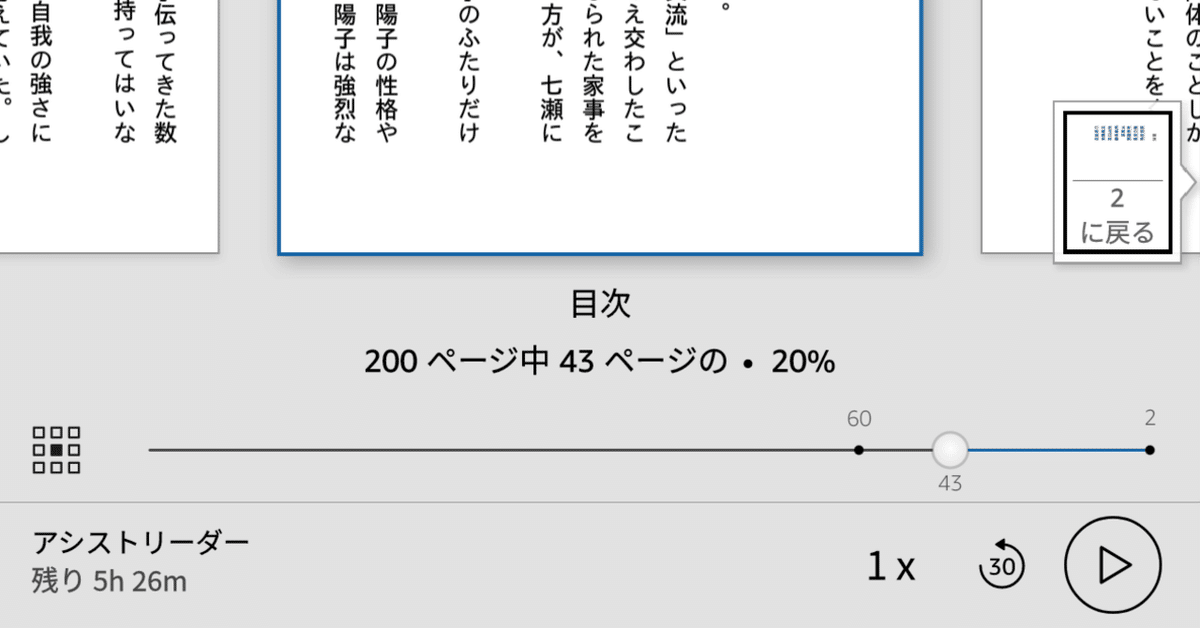
Bigme B751CでKindleとGoogle Play ブックスに日本語で読み上げさせる
Bigme B751Cの続きです。使い方にも慣れてきて、少しずつ やりたいことがスムーズに出来るようになってきました。
で、「積ん読」していた電子ブックを少しずつ読み進めているところですが、音声読み上げもして欲しいと思って、Kindleアプリのアシストリーダーで読み上げさせると中国語をしゃべり始めます。また、Google Play ブックスに至っては落ちてしまいます。
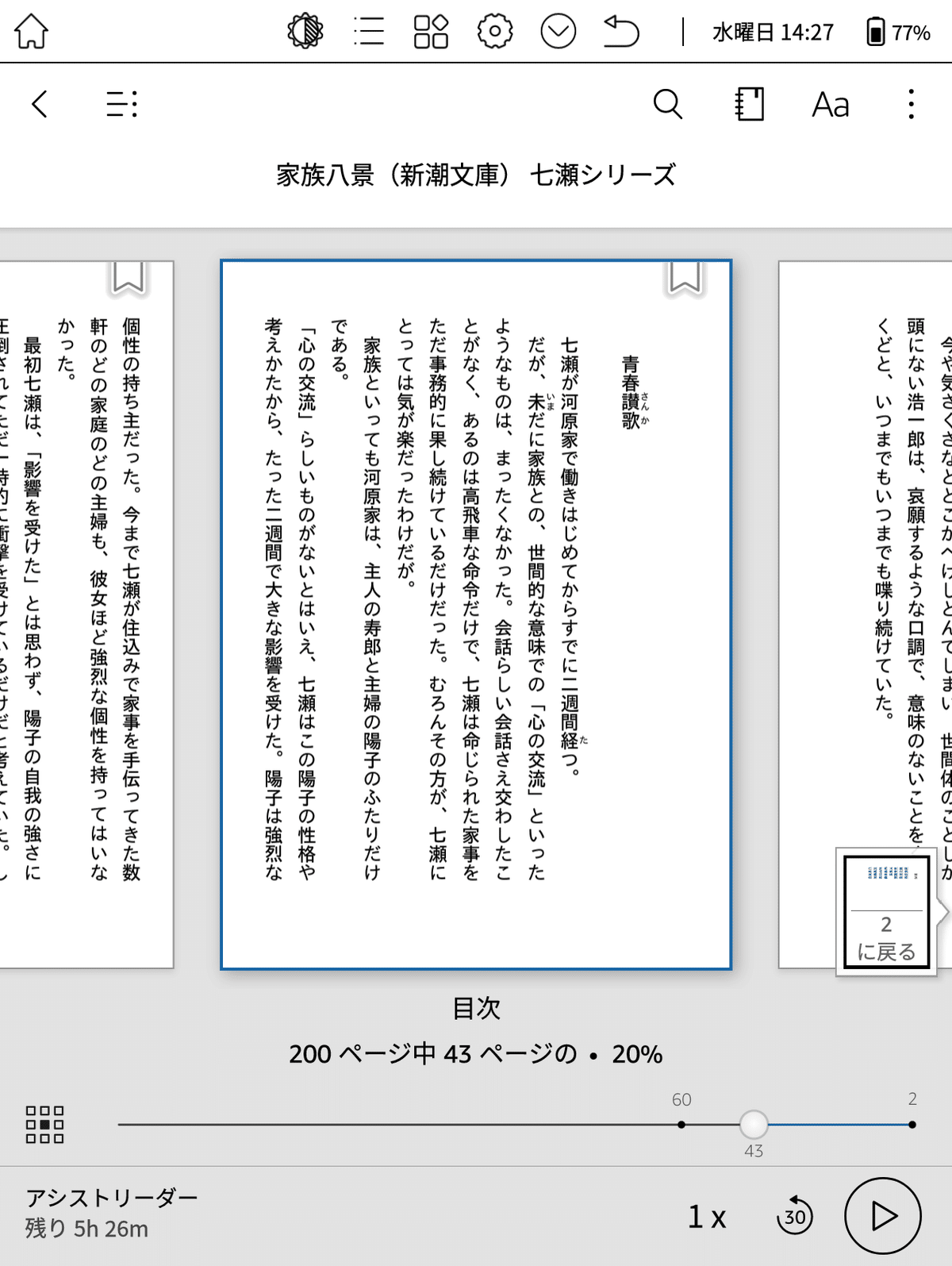

何とか日本語で読み上げさせられないかと思って、Google Playから「Speech Recognition & Synthesis」をインストールしました。
日本で販売されているスマホなら、標準でインストールされていると思うのですが、B751Cは中華製なので、自分でインストールする必要があります。

私の使っているAndroidスマホ(Google Pixel 7a)では「設定 - システム - 言語」に「テキスト読み上げの設定」などがありますが、B751Cの「設定」画面は独自にカスタマイズされていて、項目がかなり削られています。
そのため、B751Cに標準搭載されている「アプリケーション管理」アプリを起動し、「入力(入力方法選択スイッチ)」などを選択します。

すると、「画面キーボードを管理」画面が開き、右上に検索(虫眼鏡)アイコンが表示されるので、このアイコンをタップします。

検索ボックスに「テキスト読み上げの設定」と入力し、見つかった「テキスト読み上げの設定」項目をタップします。


すると、Androidスマホと同じ「テキスト読み上げの設定」画面が開きます。この後の設定は 一般的なAndroidスマホと同じになりますが、まず、「優先するエンジン」をタップします。

B751Cには中国語の音声認識・合成エンジンしかインストールされていなかったので、Kindleアプリも中国語で読み上げていたようです。そのため、先ほどインストールした「Google音声認識と音声合成サービス」を優先するエンジンにします。

優先するエンジンを「Google音声認識と音声合成サービス」に指定したら、元に戻って「テキスト読み上げの設定」画面の「優先するエンジン」の右側の歯車アイコンをタップします。
すると、「Googleテキスト読み上げオプション」画面が開きますので、「音声データをインストール」をタップし、「Google TTS音声データ」の中から「日本語(日本)」を選択してインストールします。

後は、好きな声を選んだり、音声の速度や高さなどをお好みで調整します。

Kindleアプリでも、Google Play ブックスアプリでも、日本語で読み上げてくれるようになりました。これで、より一層、読書が捗りますねw
B751Cは中華製で、ランチャーや設定画面が独自にカスタマイズされていたりして、日本語で使おうとするといろいろ不具合が出たり、設定変更が難しかったりします。
でも、OS自体はAndroid 11なので、何とななく想像がつくものもあり、面倒だけど、こうして少しづつ使い勝手が良くなっていくのは、それはそれで楽しいですね~
